Διορθώστε το σφάλμα αποτυχίας εκτέλεσης διακομιστή του Windows Media Player
Miscellanea / / November 28, 2021
Εάν προσπαθήσετε να ανοίξετε ένα αρχείο πολυμέσων με το Windows Media Player, ενδέχεται να λάβετε ένα μήνυμα λάθους που λέει "Η εκτέλεση του διακομιστή απέτυχε" και δεν μπορείτε να κάνετε τίποτα εκτός από το να κάνετε κλικ στο OK για να κλείσετε το αναδυόμενο παράθυρο σφάλματος. Τώρα το Windows Media Player είναι ένα ενσωματωμένο πρόγραμμα αναπαραγωγής πολυμέσων στα Windows 10, το οποίο είναι συνήθως χωρίς σφάλματα, αλλά μερικές φορές μπορεί να εμφανίσει σοβαρά σφάλματα όπως τα παραπάνω.
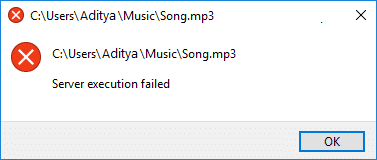
Αλλά γιατί το Windows Media Player (WMP) εμφανίζει το σφάλμα απέτυχε στην εκτέλεση του διακομιστή; Λοιπόν, μπορεί να υπάρχουν διάφορες αιτίες, όπως κατεστραμμένα αρχεία ή dll, διένεξη εφαρμογών τρίτου μέρους, Windows Media Player Η υπηρεσία κοινής χρήσης δικτύου ενδέχεται να μην λειτουργεί σωστά, μια ενημέρωση που δεν επιτρέπει στο WMP να αναγνωρίσει συγκεκριμένο αρχείο τύπους κ.λπ. Έτσι, χωρίς να χάνουμε χρόνο, ας δούμε πώς να διορθώσετε το σφάλμα αποτυχίας εκτέλεσης του Windows Media Player Server με τη βοήθεια του παρακάτω οδηγού.
Περιεχόμενα
- Διορθώστε το σφάλμα αποτυχίας εκτέλεσης διακομιστή του Windows Media Player
- Μέθοδος 1: Καταχωρίστε τα jscript.dll και vbscript.dll
- Μέθοδος 2: Επανεκκινήστε το Windows Media Player στη Διαχείριση εργασιών
- Μέθοδος 3: Εκτελέστε το Windows Media Player Troubleshooter
- Μέθοδος 4: Εκτελέστε Clean Boot
- Μέθοδος 5: Απενεργοποιήστε την υπηρεσία κοινής χρήσης δικτύου του Windows Media Player
- Μέθοδος 6: Προσθέστε την ομάδα διαχειριστή στην Τοπική υπηρεσία
- Μέθοδος 7: Ελέγξτε για το Windows Update
- Μέθοδος 8: Απενεργοποιήστε προσωρινά το Antivirus
- Μέθοδος 9: Επανεγκαταστήστε το Windows Media Player
- Μέθοδος 10: Επανεγκατάσταση Java
Διορθώστε το σφάλμα αποτυχίας εκτέλεσης διακομιστή του Windows Media Player
Σιγουρέψου ότι δημιουργήστε ένα σημείο επαναφοράς μόνο σε περίπτωση που κάτι πάει στραβά.
Πριν συνεχίσετε με τα βήματα αντιμετώπισης προβλημάτων για προχωρημένους, θα πρέπει να ελέγξετε εάν το αρχείο πολυμέσων που προσπαθείτε να παίξετε με το WMP λειτουργεί με οποιοδήποτε άλλο μέσο πρόγραμμα αναπαραγωγής, αν λειτουργεί τότε το πρόβλημα είναι σίγουρα με το Windows Media Player, αλλά αν δεν λειτουργεί τότε το αρχείο μπορεί να είναι κατεστραμμένο και δεν υπάρχει τίποτα που μπορείτε κάνω.
Μέθοδος 1: Καταχωρίστε τα jscript.dll και vbscript.dll
1.Πατήστε Windows Key + X και μετά επιλέξτε Γραμμή εντολών (Διαχειριστής).

2. Πληκτρολογήστε την ακόλουθη εντολή στο cmd και πατήστε Enter μετά από κάθε μία:
regsvr32.exe jscript.dll
regsvr32.exe vbscript.dll
Σημείωση: Θα εμφανιστεί ένα παράθυρο διαλόγου για κάθε τύπο που πατάτε Enter, απλά κάντε κλικ στο OK.
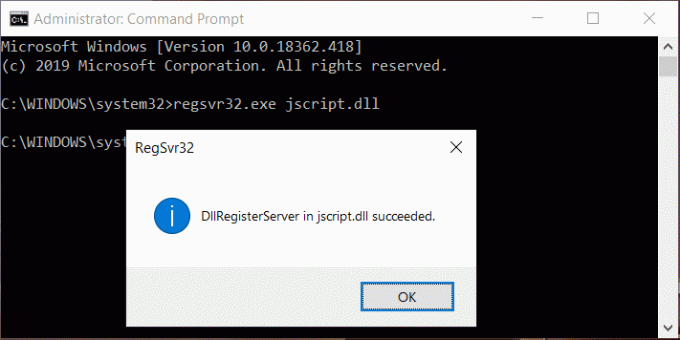
3. Μόλις τελειώσετε, κλείστε το cmd και επανεκκινήστε τον υπολογιστή σας για να αποθηκεύσετε τις αλλαγές.
Προσπαθήστε ξανά να παίξετε το αρχείο με WMP και δείτε αν μπορείτε επιδιόρθωση σφάλματος αποτυχίας εκτέλεσης διακομιστή.
Μέθοδος 2: Επανεκκινήστε το Windows Media Player στη Διαχείριση εργασιών
1.Πατήστε Ctrl + Shift + Esc τα κλειδιά μαζί για να ανοίξουν Διαχειριστής εργασιών.

2.Βρείτε Windows Media Player στην καρτέλα Διαδικασίες.
3. Τότε κάντε δεξί κλικ στο Windows Media Player και επιλέξτε Τέλος εργασίας.
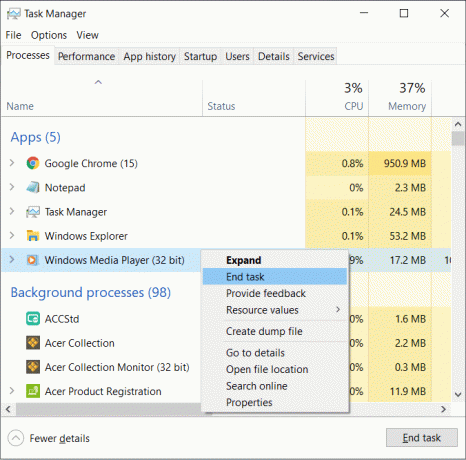
4. Προσπαθήστε ξανά να ανοίξετε το WMP και αυτή τη φορά μπορεί να λειτουργήσει χωρίς προβλήματα.
Μέθοδος 3: Εκτελέστε το Windows Media Player Troubleshooter
1.Πατήστε Windows Key + R στη συνέχεια πληκτρολογήστε την ακόλουθη εντολή και πατήστε Enter:
msdt.exe -id WindowsMediaPlayerConfigurationDiagnostic
2. Κάντε κλικ στο Προχωρημένος και μετά κάντε κλικ Εκτελέστε ως διαχειριστής.
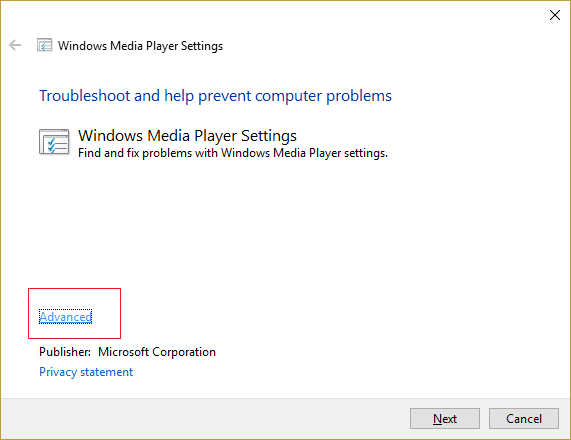
3.Τώρα κάντε κλικ Επόμενο για να εκτελέσετε το πρόγραμμα αντιμετώπισης προβλημάτων.
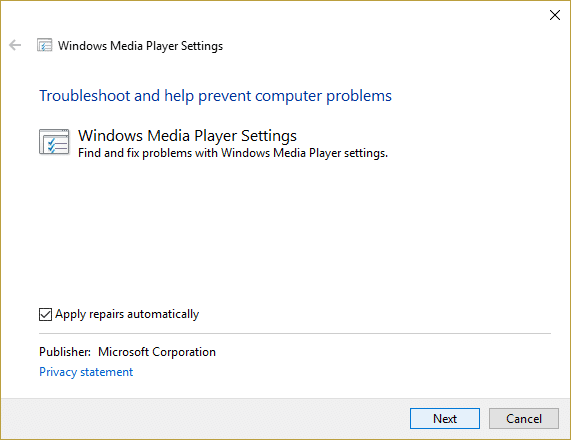
4. Αφήστε το αυτόματα διορθώστε το πρόβλημα με τα Windows Media Won't Play Music Files και επανεκκινήστε τον υπολογιστή σας.
Μέθοδος 4: Εκτελέστε Clean Boot
Μερικές φορές το λογισμικό τρίτου κατασκευαστή μπορεί να έρχεται σε διένεξη με το Windows Media Player και να προκαλέσει σφάλμα αποτυχίας εκτέλεσης του διακομιστή, επομένως το ο καλύτερος τρόπος για να επαληθεύσετε εάν αυτό δεν συμβαίνει εδώ για να απενεργοποιήσετε όλες τις υπηρεσίες και προγράμματα τρίτων και στη συνέχεια να προσπαθήσετε να ανοίξετε WMP.
1.Πατήστε το Windows Key + R κουμπί και μετά πληκτρολογήστε msconfig και κάντε κλικ στο OK.

2.Στην καρτέλα Γενικά κάτω, βεβαιωθείτε Επιλεκτική εκκίνηση ελέγχεται.
3.Καταργήστε την επιλογή Φόρτωση στοιχείων εκκίνησης υπό επιλεκτική εκκίνηση.

4.Μετάβαση στο Καρτέλα Service και σημάδι επιλογής Απόκρυψη όλων των υπηρεσιών της Microsoft.
5.Τώρα κάντε κλικ Απενεργοποίηση όλων κουμπί για να απενεργοποιήσετε όλες τις περιττές υπηρεσίες που μπορεί να προκαλέσουν διένεξη.

6.Στην καρτέλα Εκκίνηση, κάντε κλικ Ανοίξτε τη Διαχείριση εργασιών.

7.Τώρα στο Καρτέλα εκκίνησης (Inside Task Manager) απενεργοποίηση όλων τα στοιχεία εκκίνησης που είναι ενεργοποιημένα.

8. Κάντε κλικ στο OK και μετά Επανεκκίνηση. Τώρα προσπαθήστε ξανά να ανοίξετε το Windows Media Player και αυτή τη φορά θα μπορέσετε να το ανοίξετε με επιτυχία.
9.Πατήστε ξανά το Πλήκτρο Windows + R κουμπί και πληκτρολογήστε msconfig και πατήστε Enter.
10.Στην καρτέλα Γενικά, επιλέξτε το Επιλογή κανονικής εκκίνησηςκαι μετά κάντε κλικ στο OK.

11.Όταν σας ζητηθεί να επανεκκινήσετε τον υπολογιστή, κάντε κλικ στο Restart.
Εάν εξακολουθείτε να αντιμετωπίζετε προβλήματα με το Windows Media Player, τότε πρέπει να εκτελέσετε καθαρή εκκίνηση χρησιμοποιώντας μια διαφορετική προσέγγιση που θα συζητηθεί στο αυτόν τον οδηγό. Ωστε να επιδιόρθωση σφάλματος αποτυχίας εκτέλεσης διακομιστή, χρειάζεται να εκτελέστε μια καθαρή μπότα στον υπολογιστή σας και διαγνώστε το πρόβλημα βήμα προς βήμα.
Μέθοδος 5: Απενεργοποιήστε την υπηρεσία κοινής χρήσης δικτύου του Windows Media Player
1.Πατήστε Windows Key + R και μετά πληκτρολογήστε υπηρεσίες.msc και πατήστε Enter.

2. Κάντε κύλιση προς τα κάτω και βρείτε Υπηρεσία κοινής χρήσης δικτύου Windows Media στη λίστα.
3.Κάντε δεξί κλικ επί Υπηρεσία κοινής χρήσης δικτύου Windows Media και επιλέξτε Να σταματήσει.
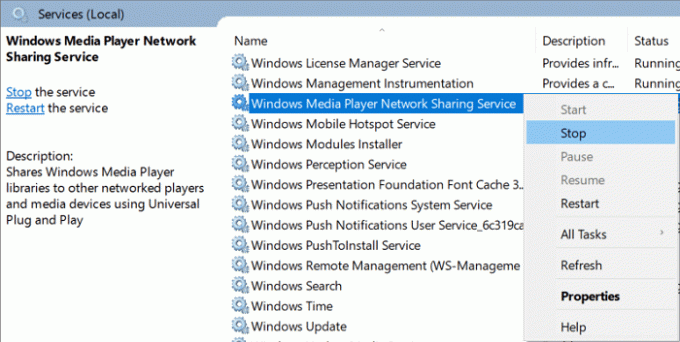
4. Κάντε διπλό κλικ Υπηρεσία κοινής χρήσης δικτύου Windows Media για να ανοίξετε το παράθυρο Ιδιότητες του.
4.Από το Τύπος εκκίνησης πτυσσόμενη επιλογή Ατομα με ειδικές ανάγκες.
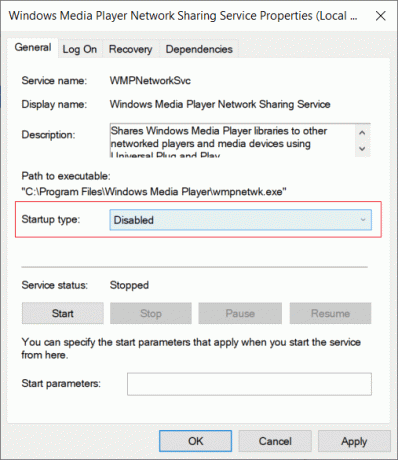
5. Κάντε κλικ στο Apply και στη συνέχεια στο OK.
6. Επανεκκινήστε τον υπολογιστή σας για να αποθηκεύσετε τις αλλαγές και να δείτε αν μπορείτε επιδιόρθωση σφάλματος αποτυχίας εκτέλεσης του διακομιστή Windows Media Player.
7. Εάν εξακολουθείτε να έχετε κολλήσει με το πρόβλημα, ορίστε ξανά τον τύπο εκκίνησης της υπηρεσίας κοινής χρήσης δικτύου WMP σε Αυτόματο και κάντε κλικ στο Αρχή κουμπί για να ξεκινήσει η υπηρεσία.
Μέθοδος 6: Προσθέστε την ομάδα διαχειριστή στην Τοπική υπηρεσία
1.Πατήστε Windows Key + X και μετά επιλέξτε Γραμμή εντολών (Διαχειριστής).

2. Πληκτρολογήστε την ακόλουθη εντολή στο cmd και πατήστε Enter μετά από κάθε μία:
net τοπική ομάδα «Διαχειριστές» «NT Authority\Local Service» /add
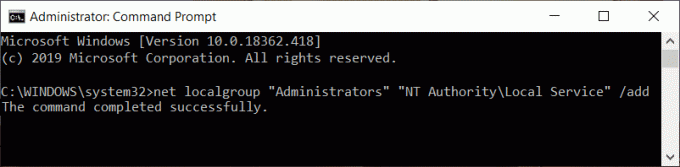
3. Μόλις τελειώσετε, κλείστε το cmd και επανεκκινήστε τον υπολογιστή σας για να αποθηκεύσετε τις αλλαγές.
Μέθοδος 7: Ελέγξτε για το Windows Update
1.Πατήστε Windows Key + I για να ανοίξετε τις Ρυθμίσεις και μετά κάντε κλικ στο Ενημέρωση & Ασφάλεια.

2. Από την αριστερή πλευρά, κάντε κλικ στο μενού Ενημερωμένη έκδοση για Windows.
3. Τώρα κάντε κλικ στο "Ελεγχος για ενημερώσειςκουμπί ” για να ελέγξετε για τυχόν διαθέσιμες ενημερώσεις.

4.Εάν εκκρεμούν ενημερώσεις, κάντε κλικ στο Λήψη και εγκατάσταση ενημερώσεων.

Μόλις ληφθούν οι ενημερώσεις, εγκαταστήστε τις και τα Windows σας θα γίνουν ενημερωμένα.
Μερικές φορές η ενημέρωση των Windows δεν είναι αρκετή και χρειάζεται επίσης ενημερώστε τα προγράμματα οδήγησης συσκευών για να διορθώσετε τυχόν προβλήματα με τον υπολογιστή σας. Τα προγράμματα οδήγησης συσκευών είναι απαραίτητο λογισμικό σε επίπεδο συστήματος που βοηθά στη δημιουργία επικοινωνίας μεταξύ του υλικού που είναι συνδεδεμένο στο σύστημα και του λειτουργικού συστήματος που χρησιμοποιείτε στον υπολογιστή σας.
Μέθοδος 8: Απενεργοποιήστε προσωρινά το Antivirus
Μερικές φορές το πρόγραμμα προστασίας από ιούς μπορεί να προκαλέσει Windows Media PlayerΣφάλμα αποτυχίας εκτέλεσης διακομιστή και για να επαληθεύσετε ότι αυτό δεν συμβαίνει εδώ, πρέπει να απενεργοποιήσετε το πρόγραμμα προστασίας από ιούς για περιορισμένο χρονικό διάστημα, ώστε να μπορείτε να ελέγξετε εάν το σφάλμα εξακολουθεί να εμφανίζεται όταν το πρόγραμμα προστασίας από ιούς είναι απενεργοποιημένο.
1. Κάντε δεξί κλικ στο Εικονίδιο προγράμματος προστασίας από ιούς από το δίσκο συστήματος και επιλέξτε Καθιστώ ανίκανο.

2.Στη συνέχεια, επιλέξτε το χρονικό πλαίσιο για το οποίο το Το πρόγραμμα προστασίας από ιούς θα παραμείνει απενεργοποιημένο.

Σημείωση: Επιλέξτε τον μικρότερο δυνατό χρόνο, για παράδειγμα 15 λεπτά ή 30 λεπτά.
3.Μόλις τελειώσετε, προσπαθήστε ξανά να ανοίξετε το Windows Media Player και ελέγξτε εάν το Το σφάλμα αποτυχίας εκτέλεσης διακομιστή επιλύεται ή όχι.
Μέθοδος 9: Επανεγκαταστήστε το Windows Media Player
1. Πληκτρολογήστε στοιχείο ελέγχου στην Αναζήτηση των Windows και, στη συνέχεια, κάντε κλικ στο Πίνακας Ελέγχου από το αποτέλεσμα αναζήτησης.

2. Κάντε κλικ στο Προγράμματα και μετά κάντε κλικ στο "Ενεργοποιήστε ή απενεργοποιήστε τις δυνατότητες των Windows» στην ενότητα Προγράμματα και δυνατότητες.

3.Επέκταση Χαρακτηριστικά πολυμέσων στη λίστα και διαγράψτε το πλαίσιο ελέγχου του Windows Media Player.
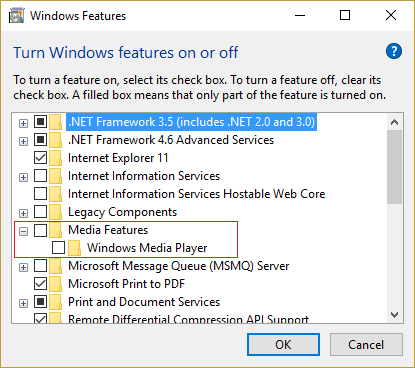
4. Μόλις διαγράψετε το πλαίσιο ελέγχου, θα παρατηρήσετε ένα αναδυόμενο παράθυρο που λέει "Η απενεργοποίηση του Windows Media Player ενδέχεται να επηρεάσει άλλες δυνατότητες και προγράμματα των Windows που είναι εγκατεστημένα στον υπολογιστή σας, συμπεριλαμβανομένων των προεπιλεγμένων ρυθμίσεων. Θέλετε να συνεχίσετε?“
5. Κάντε κλικ στο Yes to απεγκαταστήστε το Windows Media Player 12.
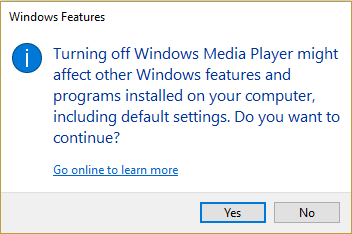
6.Επανεκκινήστε τον υπολογιστή σας για να αποθηκεύσετε τις αλλαγές.
7. Και πάλι πηγαίνετε στο Πίνακας Ελέγχου > Προγράμματα > Ενεργοποίηση ή απενεργοποίηση των δυνατοτήτων των Windows.
8.Επέκταση των δυνατοτήτων πολυμέσων και επισημάνετε το πλαίσιο ελέγχου δίπλα στο Windows Media Player και το Windows Media Center.

9. Κάντε κλικ στο Ok για επανεγκαταστήστε το WMP μετά περιμένετε να ολοκληρωθεί η διαδικασία.
10. Κάντε επανεκκίνηση του υπολογιστή σας και, στη συνέχεια, προσπαθήστε ξανά να αναπαράγετε αρχεία πολυμέσων και θα μπορείτε επιδιόρθωση σφάλματος αποτυχίας εκτέλεσης του διακομιστή Windows Media Player.
Μέθοδος 10: Επανεγκατάσταση Java
1.Πατήστε Windows Key + R και μετά πληκτρολογήστε appwiz.cpl και πατήστε Enter.

2.Τώρα στο Απεγκαταστήστε ή αλλάξτε ένα παράθυρο προγράμματος, βρείτε τη Java στη λίστα.
3.Κάντε δεξί κλικ στην Java και επιλέξτε Απεγκατάσταση. Κάντε κλικ στο ναι για να επιβεβαιώσετε την απεγκατάσταση.
4. Μόλις τελειώσετε με την απεγκατάσταση, επανεκκινήστε τον υπολογιστή σας.
5. Τώρα κατεβάστε Java από την επίσημη ιστοσελίδα και εγκαταστήστε το ξανά στο σύστημα.

Συνιστάται:
- Επιδιόρθωση Χρειάζεστε άδεια για να εκτελέσετε αυτό το σφάλμα ενέργειας
- 3 τρόποι για να διαγράψετε αρχεία που προστατεύονται από το TrustedInstaller
- Πώς να συνδέσετε μια συσκευή Bluetooth στα Windows 10
- Διορθώστε το Microsoft Edge που δεν λειτουργεί στα Windows 10
Ελπίζω ότι τα παραπάνω βήματα ήταν σε θέση να σας βοηθήσουν Διορθώστε το σφάλμα αποτυχίας εκτέλεσης του διακομιστή Windows Media Player αλλά αν εξακολουθείτε να έχετε ερωτήσεις σχετικά με αυτόν τον οδηγό, μην διστάσετε να τις ρωτήσετε στην ενότητα σχολίων.



